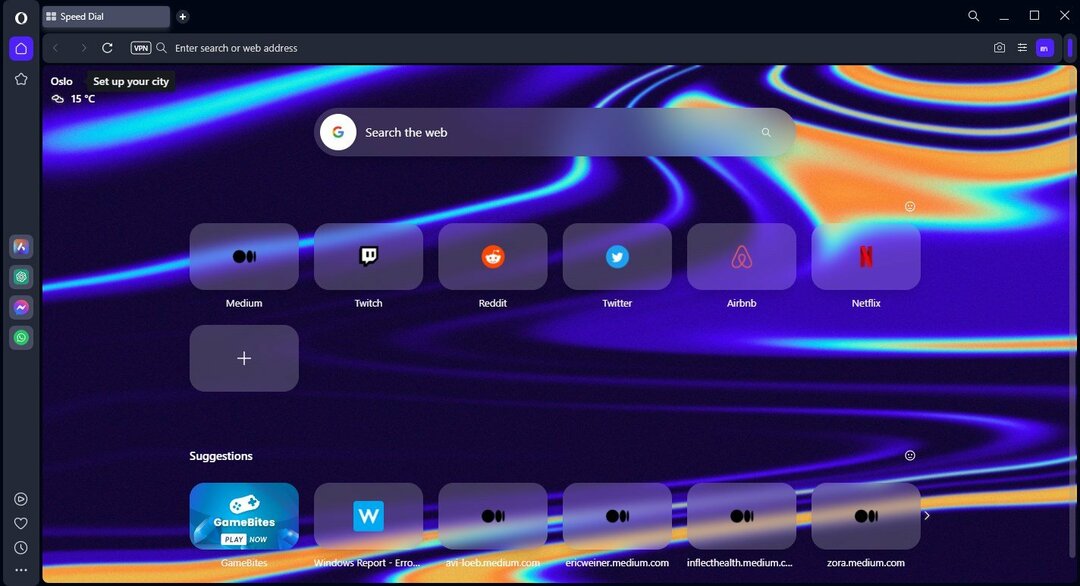- Opera GXダークモードは、ウェブサイトのコンテンツの目に負担を軽減するのに役立つため、重要です。
- ブラウザにはダークモードが組み込まれていますが、Operaアドオンストアにもこの目的のための拡張機能があります。
- Opera GXダークモードの優れた機能の1つは、影響を与えたくないWebサイトに例外を追加できることです。

- ホットタブキラーを備えたCPU、RAM、ネットワークリミッター
- Twitch、Discord、Instagram、Twitter、Messengerと直接統合
- 内蔵のサウンドコントロールとカスタムミュージック
- RazerChromaによるカスタムカラーテーマと強制的な暗いページ
- 無料のVPNと広告ブロッカー
- OperaGXをダウンロードする
OperaGXは VPNと広告ブロッカーが組み込まれた最高のブラウザ、ゲーマー向けに特別に設計されています。 全体に赤いハイライトが付いたデフォルトのダークテーマが付属しています。
それは現代のブラウザのすべての主要な機能で繁栄します。 使いやすさ、プライバシー、セキュリティ、カスタマイズのいずれであっても、業界最高の製品です。
ダークモードは、ほとんどの現代のアプリやデバイスの特徴的な機能の1つです。 あなたはできる Windows11でダークモードを有効にするたとえば、Operaブラウザの場合と同じです。
ただし、Opera GXにはダークテーマが付属していますが、ホームページに限定されています。
このガイドでは、Opera GXダークモードについて、すべてのWebサイトに適用する方法から、無効にして例外を作成する方法まで、すべてを説明します。
Opera GXにダークモードはありますか?
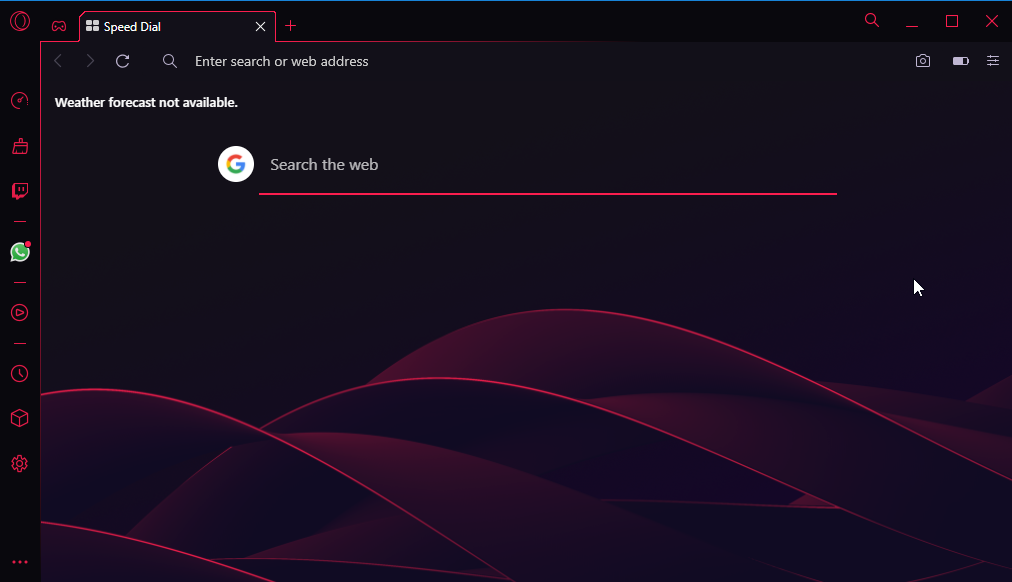
OperaGX、Operaブラウザと同様に、ほとんどのWebサイトでダークモードを有効にできる機能があります。 Webサイトのデフォルトのテーマに関係なく、この機能を有効にすると、ダークモードに変更されます。
また、Operaアドオンストアの拡張機能を使用して、この待望のダークモードを利用できます。 これらの拡張機能は、多くの柔軟性、カスタマイズ、および機能を提供します。
したがって、OperaGXでダークモードにしたいWebサイトをオンにするための優れたオプションが不足しているわけではありません。
Opera GXに最適なダークモード拡張機能は何ですか?
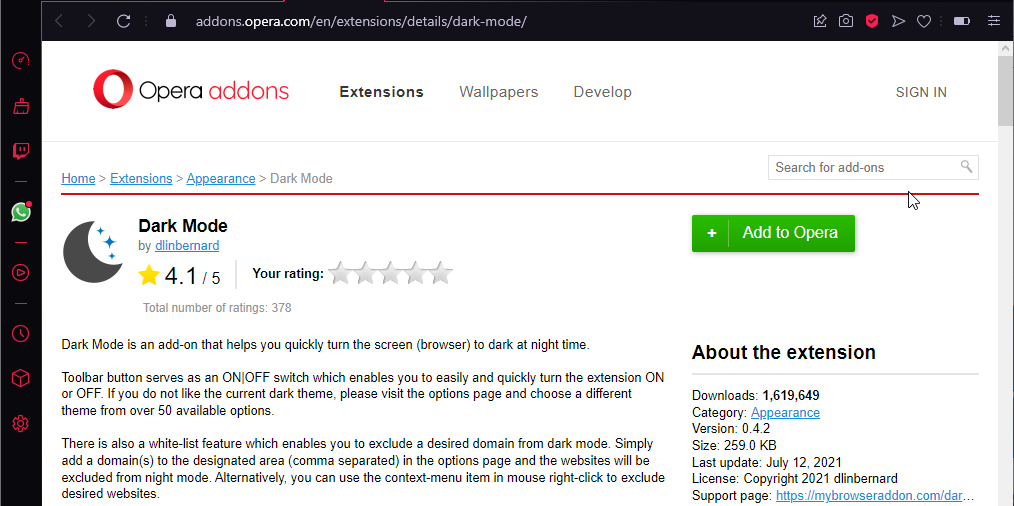
これは人気のあるOperaGXダークモード拡張機能で、Operaアドオンストアで150万回以上ダウンロードされています。 使い方は簡単で、ツールバーでオンとオフを切り替えることができます。
ダークモード拡張機能では、デフォルトのテーマが気に入らない場合は、さまざまなテーマを選択することもできます。 さらに、ダークモードから除外するドメインを追加できるホワイトリスト機能があります。
その他の機能:
- 50以上のテーマが利用可能です
- バグレポートページ
- リソース使用量を明らかにする
⇒ ダークモードを取得
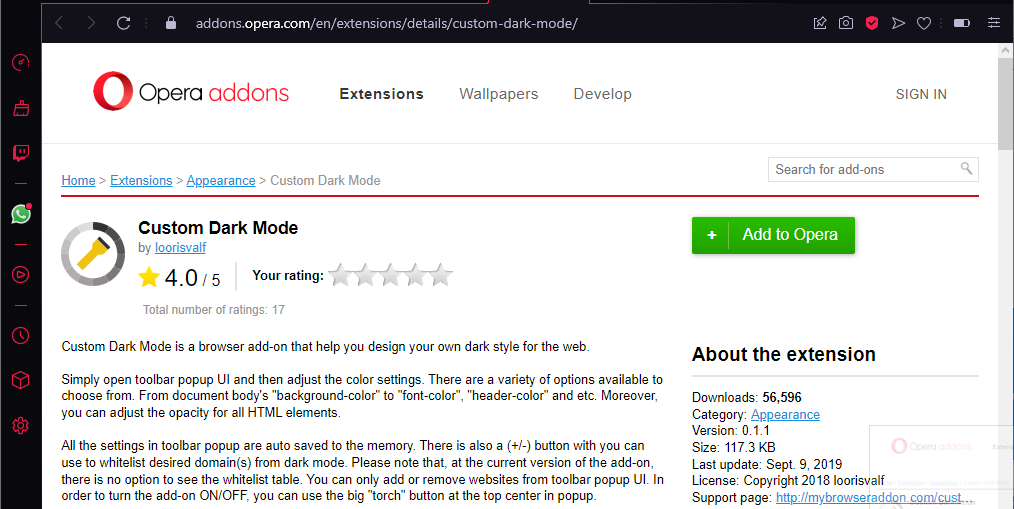
カスタムダークモードは、多くの調整と操作を可能にする見事なOperaGX拡張機能です。 それはあなたにどんなウェブサイトでもあなた自身の暗いスタイルをデザインするコントロールを与えます。
ポップアップUIから色の設定を調整したり、背景色、フォントの色、ヘッダーの色などを任意のWebサイトで変更したりできます。 また、任意のWebサイトの不透明度を好みに合わせて調整することもできます。
さらに、ダークモード設定からWebサイトをホワイトリストに登録するオプションがあります。 ドメインを入力するだけで、サイトは影響を受けません。
その他の機能:
- メモリに自動保存された設定
- 使いやすい
- ホワイトリストページを除いて、設定はグローバルです
⇒ カスタムダークモードを取得
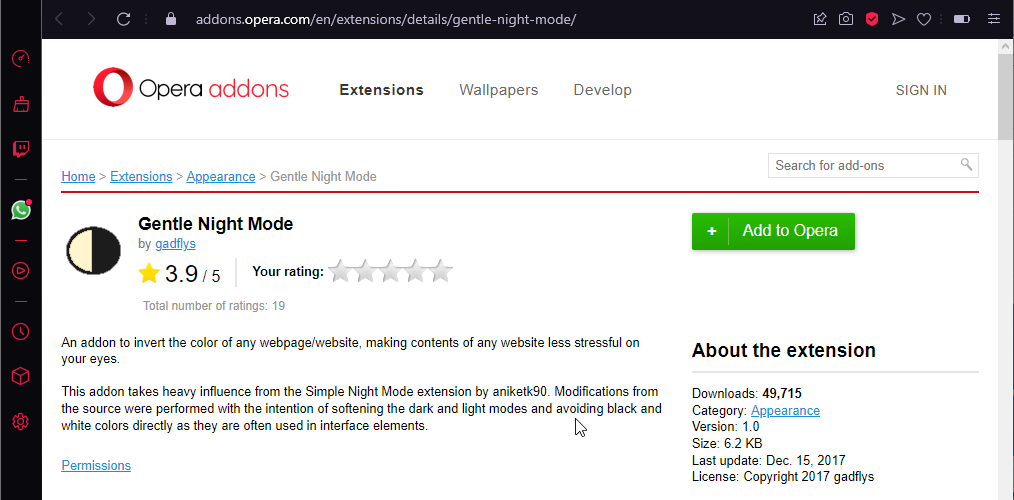
ジェントルナイトモードは、独自の機能を備えています。 この拡張機能は、Webサイトのコンテンツが目に及ぼす影響を減らすことを目的としています。
専門家のヒント: 一部のPCの問題は、特にリポジトリの破損やWindowsファイルの欠落に関しては対処が困難です。 エラーの修正に問題がある場合は、システムが部分的に壊れている可能性があります。 マシンをスキャンして障害を特定するツールであるRestoroをインストールすることをお勧めします。
ここをクリック ダウンロードして修復を開始します。
暗いテーマでも明るいテーマでも、この拡張機能を使用すると、以前のシャープなデフォルトから色を柔らかくすることができます。 これにより、強度を完全に制御できます。
最後に、ジェントルダークモードを使用すると、明るいページを効果的に暗くすることができます。
その他の機能:
- 完全なカスタマイズ
- システムリソースに負担がかからない
- 使いやすい
⇒ ジェントルダークモードを取得
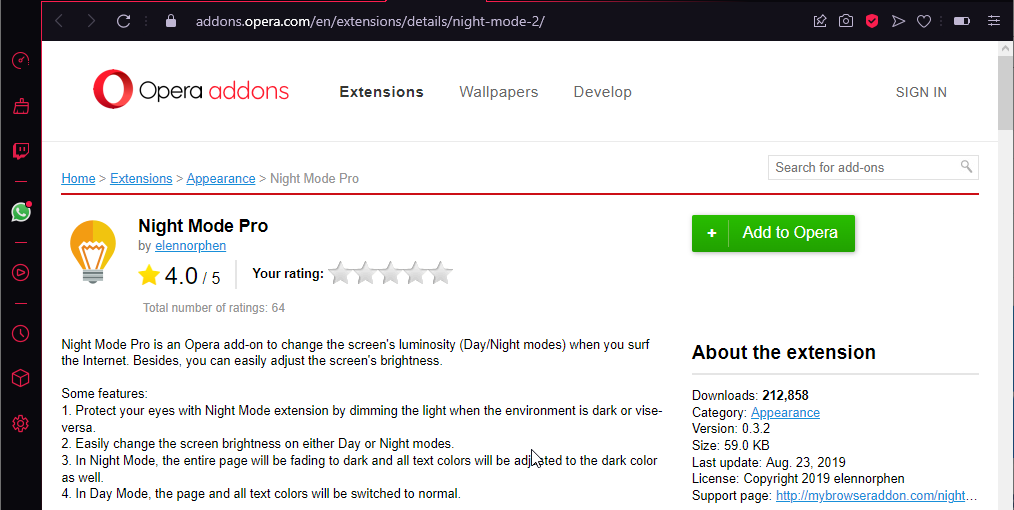
これは、もう1つの一流のOperaGXダークモード拡張機能です。 Webサイトでダークモードに切り替えるだけでなく、画面の明るさを制御することもできます。
Night Mode Pro拡張機能を使用すると、ライトモードとダークモードで画面の明るさを調整できます。 これにより、目のストレスが軽減されます。
ダークモードでは、ページ全体の背景も調整され、すべてのテキストの色が一致する暗い色に変更されます。
その他の機能:
- ナイトモードからのWebサイトのホワイトリスト機能
- ライトモードとダークモードでのカスタマイズ
- 使いやすい
⇒ ナイトモードプロを入手
Opera GXでダークモードを有効にするにはどうすればよいですか?
- 発売 OperaGX をクリックします 設定 サイドバーのアイコン。
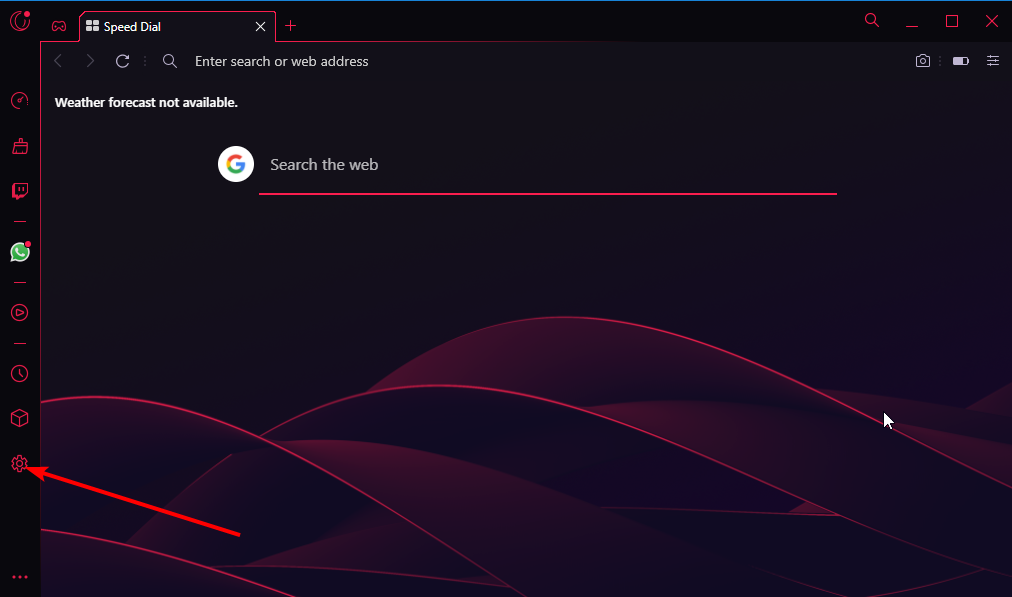
- をセットする テーマ に 暗い 下 GX セクション。
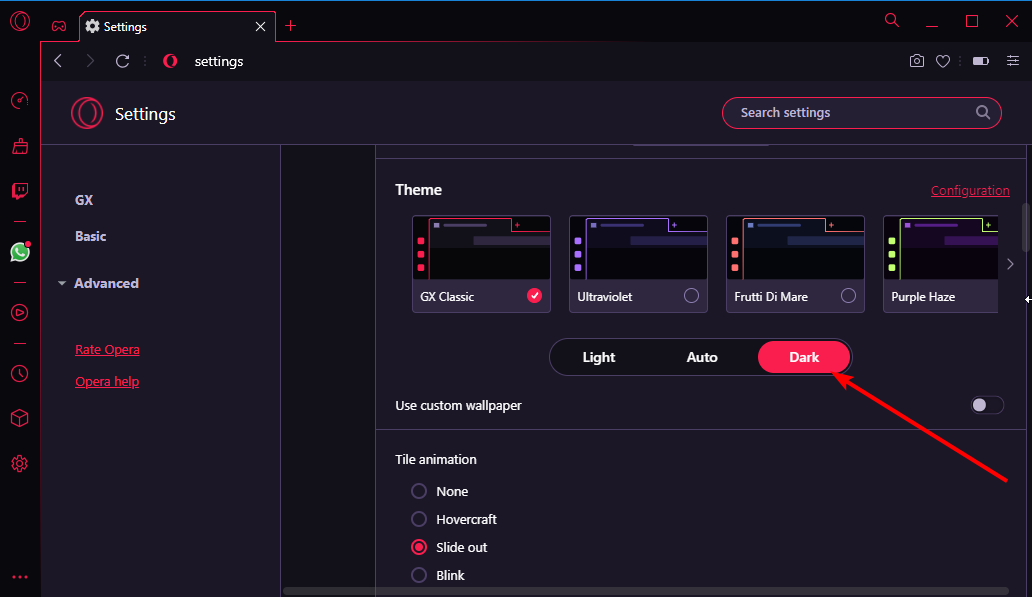
- 同じセクションを下にスクロールして、スイッチを切り替えます 暗いページを強制する それを有効にするために転送します。
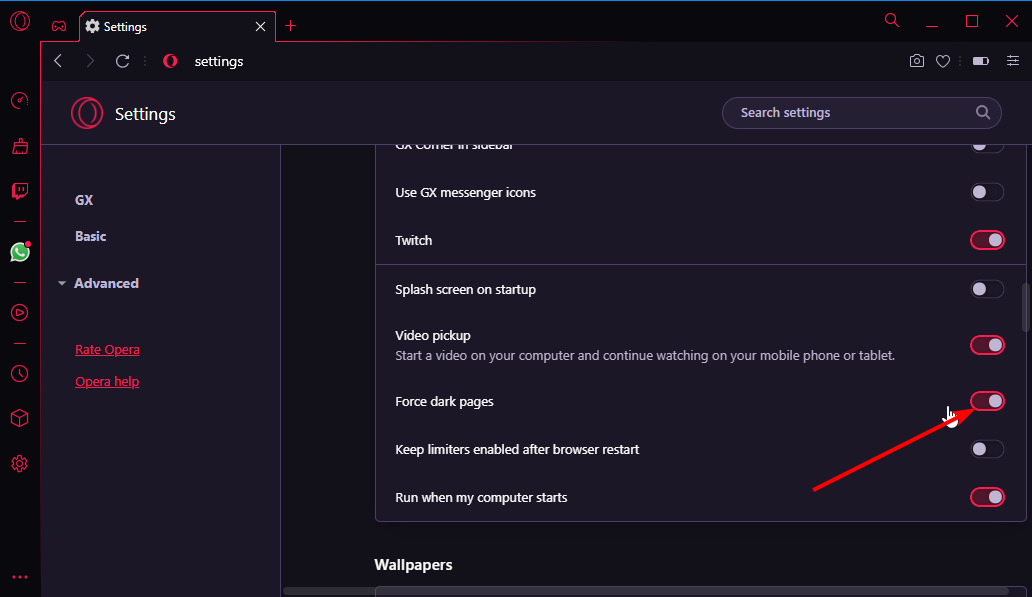
強制ダークページ機能は、Messenger、Google Docs、その他の人気のあるサイトなどのほとんどのWebサイトをOperaGXのダークモードに切り替える唯一の方法です。
すべてを暗くするには、暗いテーマでOperaGXを使用する必要があることに注意してください。 それ以外の場合、ページが暗くなる間、サイドバーとブラウザのタブは明るいままになります。
一部のWebサイトはダークモードに切り替えられないことにも注意してください。 したがって、この機能はそれらでは機能しない可能性があります。 ただし、これはほとんどのWebサイトで一般的な機能です。
最後に、OperaGXでダークモードを無効にする手順は同じです。 切り替える必要があるのは ダークモードを強制する フィーチャートグルを後方に切り替えます。
- Opera GXゲーミングブラウザ:ゲーマーにとって本当に良いですか?
- Opera GXインストーラーが機能しませんか? これらのソリューションを試してください
- OperaとOperaGXでGmailのプライバシーエラーを修正する5つの方法
Opera GXのダークモードから除外を追加するにはどうすればよいですか?
- 除外するサイトにアクセスします。
- サイト上の任意のスペースを右クリックします。
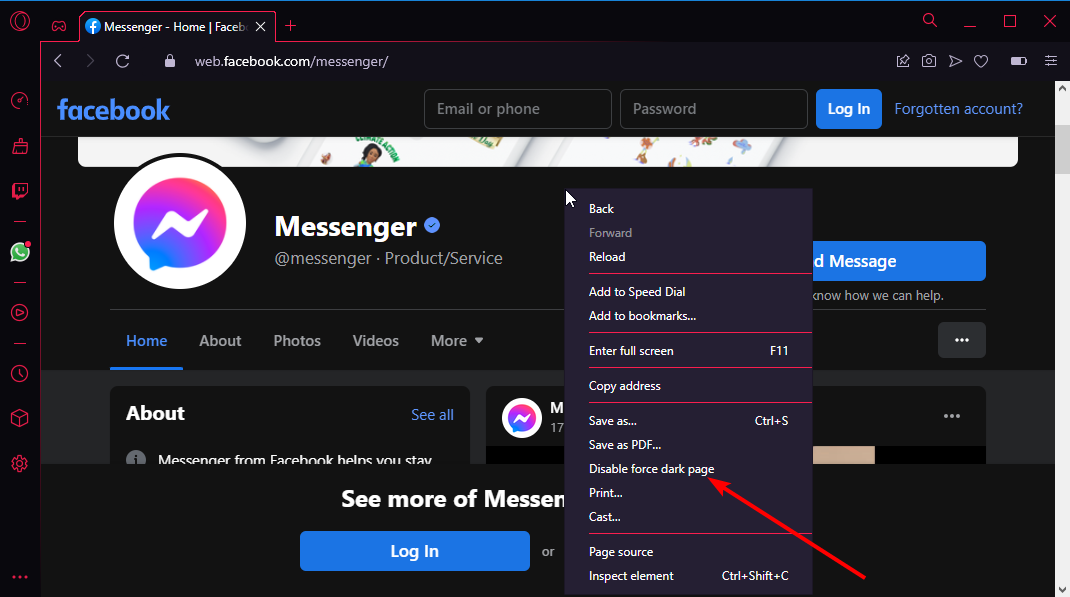
- を選択してください 強制ダークページを無効にする オプション。
Operaダークモードに例外を追加すると、ダークモードを完全にサポートしていない、またはバグに悩まされているWebサイトを削除するのに役立ちます。
そのようなウェブサイトのコンテンツは時々壊れて散らばっているように見えます。 ただし、除外することで、他のWebサイトでダークモードを楽しむことができます。
Opera GXダークモードは、ユーザーがブラウザに費やす時間とともにますます重要になっています。 これは目を保護し、物事をより快適にするのに役立ちます。
ダークモードを有効または無効にする方法を説明しました。 また、OperaGXダークモードで例外をサポートしていないサイトに例外を追加する方法についても説明しました。
あなたは必要ですか OperaGXの詳細なレビュー? ブラウザについて知っておく必要があるすべてについては、詳細なガイドを確認してください。
下記のコメントセクションで、OperaGXダークモードの有効化または無効化に関する問題についてお気軽にご相談ください。
 まだ問題がありますか?このツールでそれらを修正します:
まだ問題がありますか?このツールでそれらを修正します:
- このPC修復ツールをダウンロードする TrustPilot.comで素晴らしいと評価されました (ダウンロードはこのページから始まります)。
- クリック スキャン開始 PCの問題を引き起こしている可能性のあるWindowsの問題を見つけるため。
- クリック 全て直す 特許技術の問題を修正する (読者限定割引)。
Restoroはによってダウンロードされました 0 今月の読者。